Twitter の仕様変更により、二段階認証に Google Authenticator や Authy 等サードパーティ製のアプリケーションを利用できるようになった。
We’re rolling out an update to login verification.
You’ll now be able to use a third party app for two-factor authentication instead of SMS text messages.https://t.co/UXl3xKLEaG
— Twitter Safety (@TwitterSafety) 20 December 2017
それまでも SMS による認証や Twitter 公式アプリのコード生成による二段階認証が可能であったが、
- SMS は登録した電話番号が利用できる状況でないといけない
- 格安 SIM などで電話番号が無く SMS すら送れない場合もある
- Twitter 公式アプリのコード生成画面はメニュー階層の奥深くにあり不便
という問題があった。
サードパーティ製の二段階認証用アプリが利用できれば SMS が受け取れない場所でもアプリを起動するだけでログインコードを取得でき簡単にログインできるようになる。特に自分の場合、海外旅行で SMS が受信できない事があるのでこの仕様変更は大きい。さっそく利用してみよう。
この記事では二段階認証用のサードパーティ製アプリとして Google Authenticator を利用する。

インストールしたら Twitter 公式アプリを起動し、Settings and privacy -> Account -> Security を開く。
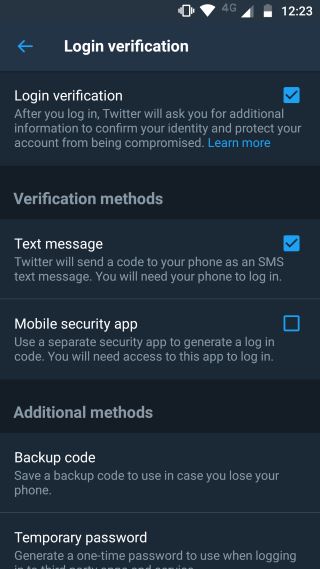
画面中ほどに Verification Methods という欄の中に Mobile security app という項目がある。このチェックを有効にすると二段階認証のセットアップに入る。
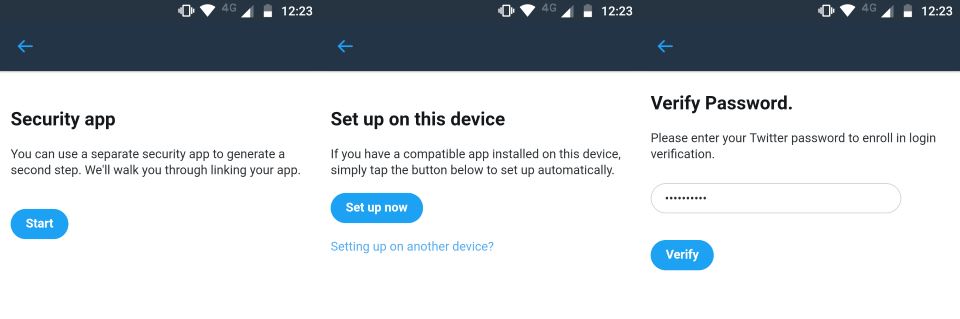
メッセージに添ってボタンを押したり Twitter のパスワードを入力すると Google Authenticator が起動する。

Twitter のアカウントを Google Authenticator へ追加するか聞かれるので OK を押す。そうすると一覧へ Twitter が追加される。
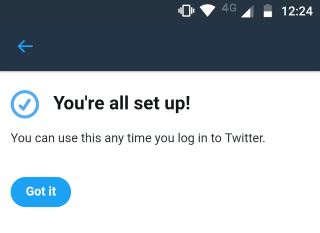
その後 Twitter アプリへ戻って完了させる。これで Google Authenticator が利用できるようになった。
実際に Google Authenticator を利用してログインするには、ログイン後の SMS で送られるコード入力画面で「別の認証方法を選択」を選択し、「コード表示アプリを使用」を選択する。
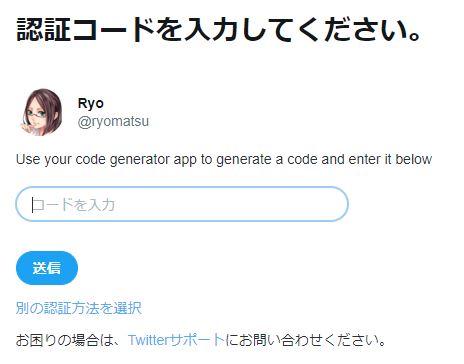
ここに Google Authenticator で表示されている数字6桁を入力するとログインが可能だ。
二段階認証を利用すればアカウントを強固に守る事ができる。もし設定していないのであれば利用する事を強くおすすめしよう。
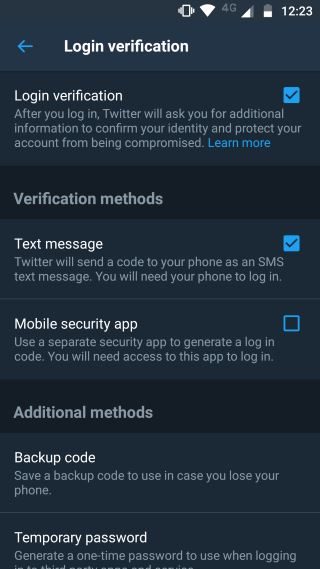
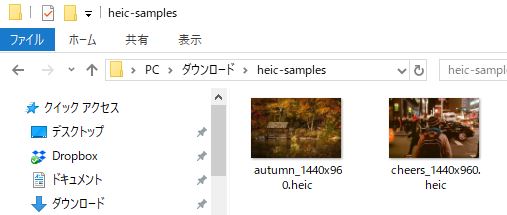
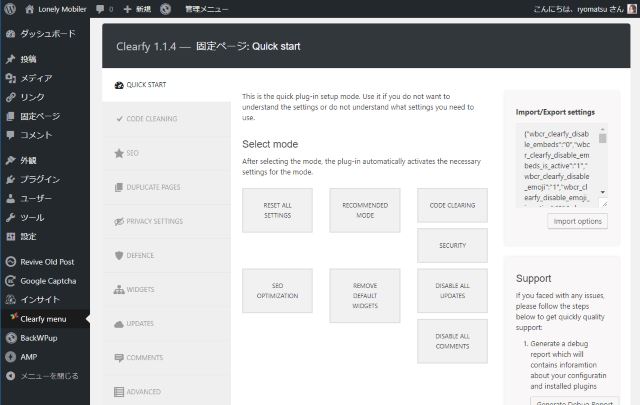
コメント